iPhone 6s/iPhone 7/iOS 9
- 1 iPhone 7/6s noticias
- 1,1 características y especificaciones
- 1.2 video conceptos
- 1.3 concepto imágenes
- 1.4 fecha de lanzamiento
- 1.5 precios
- 1.6 secretos de en iPhone 7/6s
- ¿1.7 iPhone 7 o iPhone 6s?
- 2 Consejos iPhone 7/6s
- 2.1 mantener rápido iPhone 7/6s
- 2.2 recuperar foto en notas
- 2.3 iPhone 7/7s Data Recovery
- 2.4 iPhone 6s/6s más Data Recovery
- 2.5 recuperar Video en notas
- 2.6 transferencia de datos para iPhone 7/6s
- iPhone 2.7 7/6s VS Samsung Galaxy S6 borde
- 3. iOS 9 Noticias
- 3.1 secretos acerca de iOS 9
- 3,2 iOS 9 duración de la batería
- 3,3 iOS 9 pista la actividad Sexual
- 3,4 iOS 9 brillantes características
- 3,5 por qué no instalar iOS 9 Beta
- 3.6 Jailebreak ajustes asesinado en iOS 9
- fondos de pantalla de 3,7 iOS 9
- iOS de VS iOS 9 3,8 8
- Errores de 3,9 iOS 9
- Problemas de iOS 9 3,10
- 4. iOS 9 consejos
- 4.1 guía para descargar e instalar iOS 9
- 4.2 Guía para jailbreak iPhone iOS 9
- 4.3 actualización del iOS 9
- 4.4 downgrade iOS 9
- 4.5 bricked iPhone después actualización de iOS 9
- 4.6 Logo de la manzana blanca después de actualización de iOS 9
- Data Recovery de 4,7 iOS 9
- 4.8 liberar iOS espacio 9
- 4,9 iOS 9 dispositivo de recuperación
- 4.10 la transferencia a iOS 9
¿Quieres Downgrade desde iOS 9 a iOS 8.4? Cómo hacerlo
Parte 1. ¿Por qué quieres hacer un downgrade del iOS 9?
Como veis, música, video, fotos y archivos de documentos se guardan en la tarjeta SD del Samsung Galaxy S5. Gracias a Android abierto natural, estos contenidos son bien accesibles. Para copia de seguridad de tales contenidos, es necesario ningún software sino un cable USB. Lea la siguiente guía para ver cómo Copia de seguridad Samsung S5 a la PC.
A pesar de que iOS 9 se espera que se embalará con grandes novedades, aún hay algunos que no quieren permanecer en iOS 9. Hay varias razones que quiera downgrade a iOS 8. Algunos de ellos son;
- No puede ser todo lo que impresionado con las nuevas características que iOS 9 tiene que ofrecer y que desea volver a la forma de su dispositivo trabajado antes.
- Algunas de sus aplicaciones no funcionen la manera que en iOS 8 y quieren volver a sus aplicaciones productivas así que solían trabajar.
- También se puede encontrar que su dispositivo funciona un poco lento en el nuevo iOS 9 y desea que el dispositivo a su gloria de rendimiento.
Estos problemas son en realidad bastante común de lo que piensa aunque si quieres hacer un downgrade Asegúrese de hacerlo muy temprano, antes de que Apple deja de firmar la versión antigua de iOS 8. Por lo general hacen este unos días después de lanzar el iOS nuevo.
Parte 2. IPhone/iPad copia de seguridad antes de hacer el downgrading de iOS 9
Antes de que puede downgrade a iOS 8, necesita para su dispositivo. Usted puede hacer tan usando iCloud o iTunes. Que usted elija es totalmente hasta usted siempre y cuando se asegura de que usted copia de seguridad de su dispositivo. A backup usando iCloud Tap en ajustes > iCloud > copia de seguridad y permanecer en la conexión Wi-Fi hasta que finalice el proceso.
Copia de seguridad mediante iTunes Conecte el dispositivo a su ordenador y luego haga clic en archivo > dispositivos > copia de seguridad. Mantenga el dispositivo conectado hasta que se complete la copia de seguridad.
Ahora que tienes una copia de seguridad de su dispositivo, es tiempo de hacer un downgrade a iOS 8.
Parte 3. Pasos para el downgrade iPhone/iPad de iOS 9 a iOS 8.4
Es importante mencionar que iOS 8 puede no estar ahí unos días después iOS 9 naves. Por lo tanto, si usted piensa que podría lamentar la actualización a iOS 9, es una buena idea tener una copia del archivo iOS 8 para volver a. Para buscar esta copia siga la ruta: yourusernamefolder/Library/iTunes y en el iPad las actualizaciones de software o actualizaciones del software iPhone, busque el archivo de 8.4.2.ips de iOS.
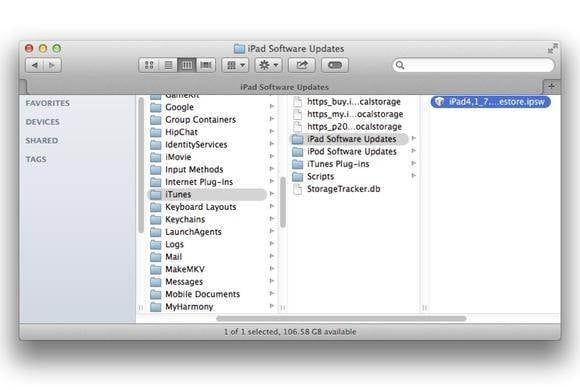
Para restaurar el iOS 8, sólo Conecte su dispositivo al ordenador y lanzar iTunes. Localizar el archivo ipsw que hemos hablado anteriormente y ábralo. iOS 8 se restaurará en el teléfono aunque todas sus aplicaciones sin acciones y datos se eliminarán en el proceso.
También cabe mencionar que por alguna razón que Mac eliminará el ipsw archivos para que no tenga el último de ellos.
Parte 4. Restaurar datos de copia de seguridad iTunes/iCloud
Lamentablemente no podrás restaurar los datos de iOS 9 a iOS 8.4 así que esto puede ser un problema. Tras el downgrade tu dispositivo aparecerá nuevo que tal vez necesite recuperar los datos desde iTunes o iCloud backup para que funcione en iOS 8.4.

Wondershare Dr.Fone para iOS
Usted puede hacer tan usando Wondershare Dr.Fone para iOS (iPhone recuperación de datos). Dr. Fone es una solución de una parada para recuperar todos los contactos borrados, mensajes, fotos, notas y otros datos a tu dispositivo iOS. Este es el software que vas a necesitar si vas a recuperar todos sus datos de iOS 9 sobre el iOS 8. Esta aplicación funciona para recuperar datos accidentalmente suprimidos o su iOS estaba dañado como es el caso cuando usted downgrade. Vamos a ver cómo utilizarlo.
Cómo extraer y recuperar datos de copia de seguridad de iTunes
Paso uno: asumiendo que han descargado e instalado Wondershare Dr. Fone al ordenador. Ejecutarlo y luego haga clic en "Recuperar desde iTunes copia de seguridad" Elija el archivo backup correcto de los disponibles y haga clic en iniciar análisis.

Paso dos: Todos los datos de copia de seguridad se mostrará en la ventana siguiente. Elija las que desea recuperar y haga clic en "recuperar" y guardarlos.

Cómo restaurar desde la copia de seguridad de iCloud
Aquí es cómo hacerlo si era la copia de seguridad en iCloud.
Paso uno: después de ejecutar Wondershare Dr. Fone, seleccione " recuperar desde archivos de copia de seguridad de iCloud ". Se requiere t introduce tu usuario de iCloud y la contraseña.

Paso dos: Entonces usted necesitará descargar el archivo de copia de seguridad de iCloud. Una vez conectado, la aplicación encontrará el iCloud backup archivos en tu cuenta. Elija la que desea recuperar y haga clic en "Download".

Paso 3: En la ventana emergente que aparece, seleccione los archivos que desea descargar. Después de lo cual debe analizar el contenido de iCloud. Haga clic en el botón Scan.
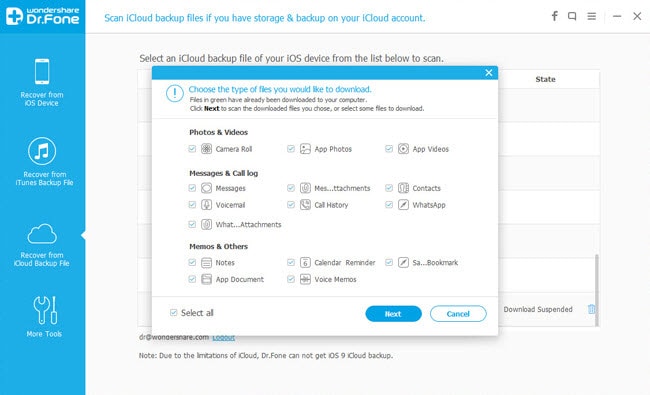
Paso 4: Una vez finalizada la exploración, puede escuchar los datos en el archivo de copia de seguridad de iCloud y restaurar tu dispositivo iOS.
